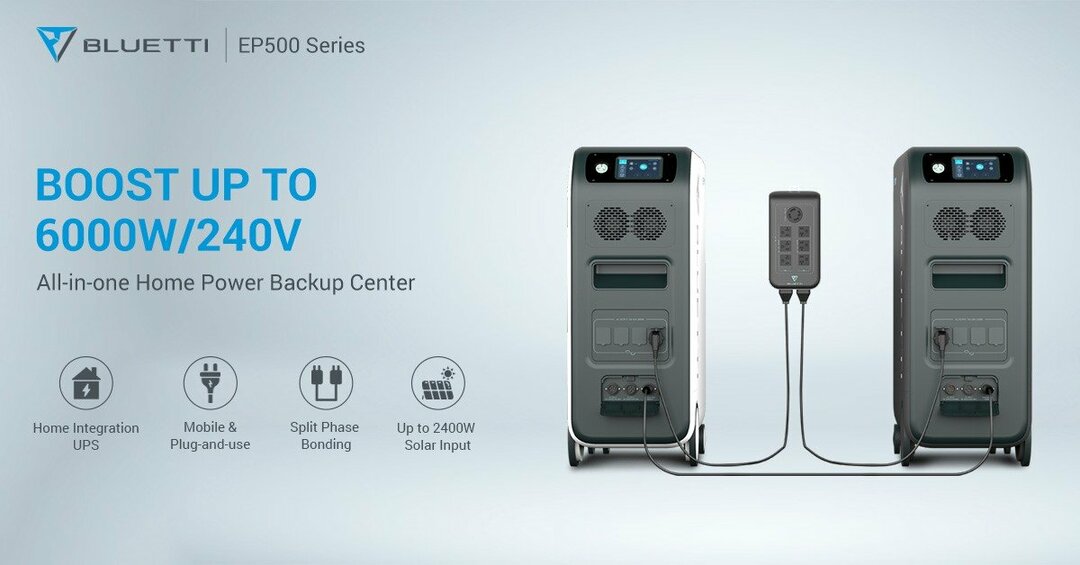Son Güncelleme Tarihi

Mac'te parolaları kolaylıkla bulabilirsiniz. Büyük olasılıkla, parolalar Apple'ın iCloud Anahtar Zincirinde tutulur.
Özellikle internete yayılmış yüzlerce hesabınız varsa, şifrelerinizi takip etmek zor olabilir. Mac'te parola bulmak istiyorsanız doğru araçları kullanmanız gerekir.
Neyse ki Apple, çevrimiçi olarak ve macOS'taki uygulamalarda kullandığınız parolaları kaydetmeyi nispeten basit hale getiriyor. iCloud kullanıyorsanız ve iCloud Anahtarlık birden fazla Apple cihazında, kullandığınız parolalar otomatik olarak senkronize edilir ve her yerden erişilebilir hale getirilir.
iCloud Anahtar Zinciri, parolalarınızı Mac'inizde tek bir konumda gözden geçirmenize ve bunları kullanmanıza veya değiştirmenize olanak tanır. İşte kullanmak için yapmanız gerekenler.
Mac'te Parolalar Nasıl Bulunur?
Mac'inizde, onları kullanmanın ötesine geçen parolalar bulmanın pratik nedenleri vardır. Örneğin, kayıtlı parolaları görmek, oluşturmak, değiştirmek veya silmek isteyebilirsiniz, bu da parolaları tüm cihazlarınızda güncel tutmanıza olanak tanır.
Başlamak:
- üzerinde Sistem Tercihleri'ni seçin. Mac Yuvası.
- Tıklamak Şifreler.
- kilidini aç şifreler, Eğer gerekirse. Bu, şu kişilerle oturum açmayı içerebilir: Dokunmatik kimlik veya hesap şifrenizi girerek. Ayrıca şifrenizi doğrulayın Apple Watch'unuzu kullanma.
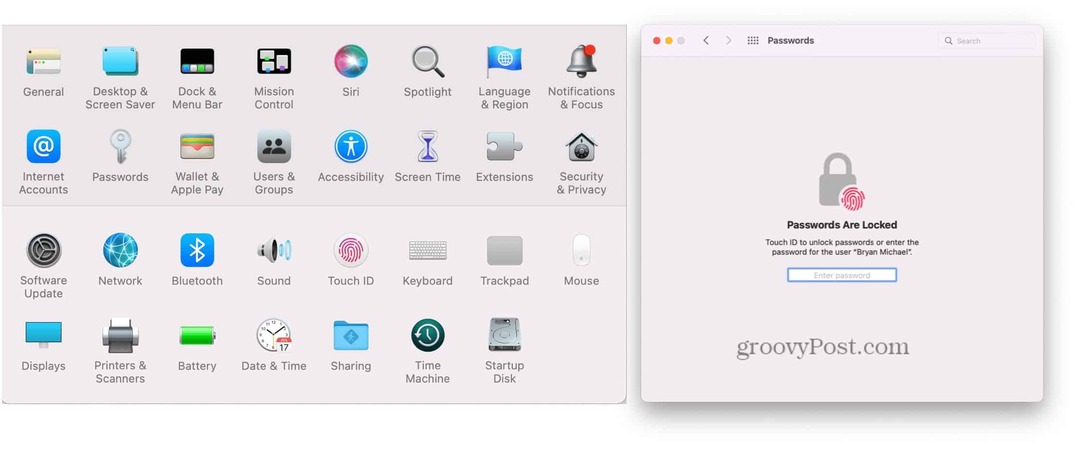
Şifre Kartlarını Görüntüleme
Bir sonraki menüde mevcut şifrelerinizin bir listesini göreceksiniz. Bu şifreler muhtemelen düzenli olarak kullandığınız hesaplardan veya uygulamalarda veya web tarayıcınızda en az bir kez oturum açtığınız (ve kaydettiğiniz) hesaplardan oluşacaktır. Sol taraf, her şifrenin alfabetik sıraya göre bir listesini içerir. Sol tarafta bir şifreye tıkladığınızda, sağ tarafta şifre kartının tamamını göreceksiniz.
Parola kartlarında kullanıcı adları, parolalar ve doğrulama kodları için ayrılmış alanlar bulunur. İkincisi gibi uygulamalarla çalışır Instagram, Facebook, ve Google iki faktörlü kimlik doğrulama için.
Şifre kartında yukarıda belirtilen alanların yanı sıra Düzenle ve Paylaş butonları da bulunmaktadır.
iCloud Anahtar Zincirini Etkinleştirme
Modern Mac'lerde pek olası olmayan iCloud Anahtar Zincirini henüz etkinleştirmediyseniz, aşağıdaki adımları izleyerek yapabilirsiniz:
- Tıkla elma simgesi Mac ekranınızın sol üst köşesindeki
- Seçmek Sistem Tercihleri.
- Seçme Apple kimliginiz.
- Aç/Kapat ÜZERİNDE iCloud altında anahtarlık.
- Cihazınıza bağlı olarak, sahip olabileceğiniz ek yönergeleri izleyin.
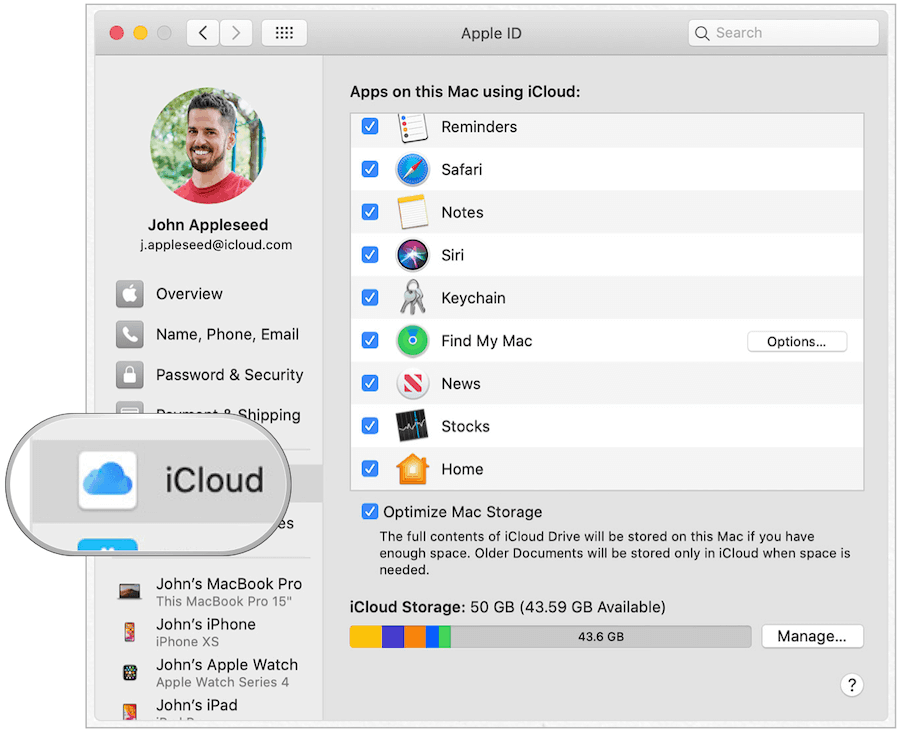
iCloud Anahtar Zinciri Güvenli mi?
iCloud Anahtarlık kesinlikle güvenli ve kullanımı güvenlidir.
Apple'ın iCloud Anahtar Zinciri, kişisel bilgilerinizi kaydetmek için güvenli bir çevrimiçi konum sağlar. Topladığı bilgiler, Apple'ın en yüksek güvenlik düzeyi olan uçtan uca şifreleme ile korunmaktadır.
Ayrıca verileriniz, cihazınızda saklanan bir anahtar ve cihaz şifrenizle birlikte korunur. Bu iki parça olmadan Apple dahil hiç kimse bu verilere erişemez.
Mac'te Parolalar Nasıl Düzenlenir
Artık Mac'te parolaları nasıl bulacağınızı bildiğinize göre, gerekirse bazı değişiklikler yapmanın zamanı geldi. iCloud Anahtar Zinciri ve iCloud kullanıyorsanız, Mac'te yaptığınız değişiklikler, internete bağlandıklarında diğer cihazlarınıza da yansıyacaktır.
Başlamak:
- üzerinde Sistem Tercihleri'ni seçin. Mac Yuvası.
- Tıklamak Şifreler.
- kilidini aç şifreler ihyaç olduğu gibi.
- Bir seçin İnternet sitesi.
Ardından, yapmak istediğinizle eşleşen aşağıdaki adımları izleyin.
iCloud Anahtar Zincirinde Web Sitesi Parolası Nasıl Değiştirilir
Şifre kartındaki bilgileri değiştirmek için:
- Tıkla Düzenle düğmesi.
- Kutuda, web sitesinin kullanıcı adı, şifresi veya doğrulama kodunda istediğiniz değişiklikleri yapın.
- Seçmek Kaydetmek Bittiğinde.
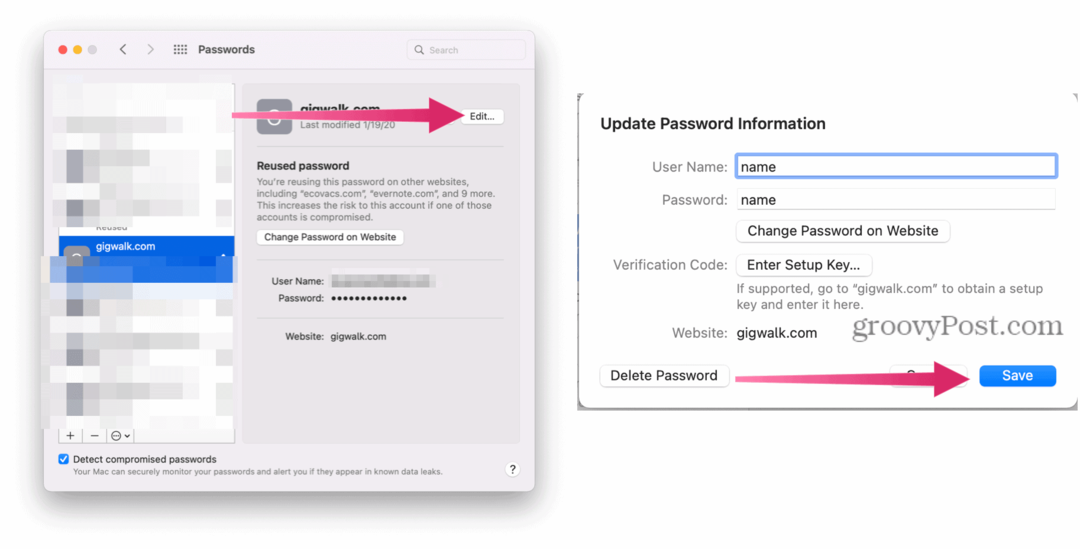
iCloud Anahtar Zincirinde Bir Web Sitesi Parolasını Silme
Cihazlarınız arasında bir şifre kartı silmek istiyorsanız Sil düğmesini tıklayın. Ardından silme işlemini onaylayın.
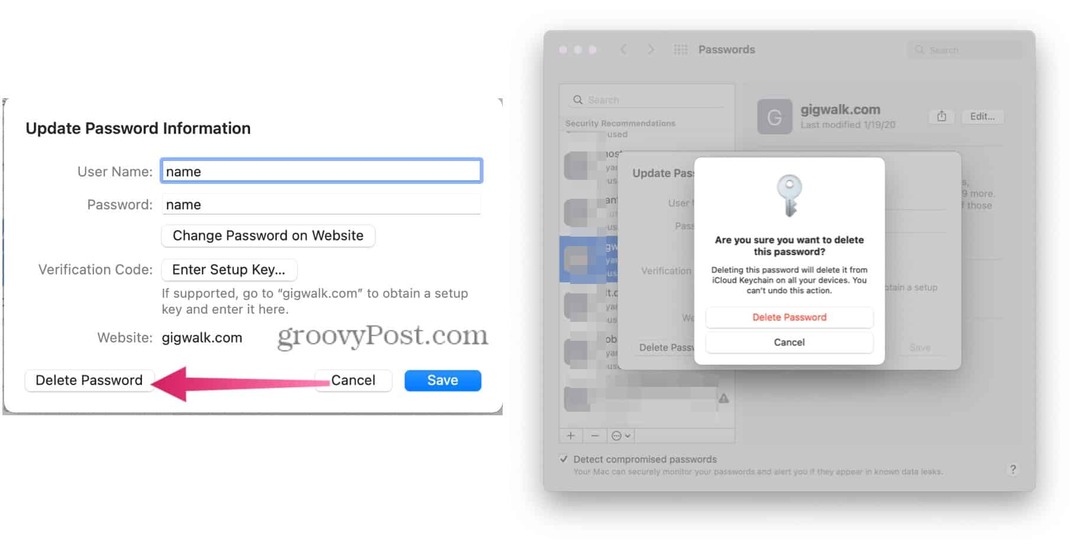
iCloud Anahtar Zincirinde Yeni Parola Oluşturun
Mac'teki Parola aracı, web sitesi parolalarını kaydetmeye özel değildir ve istediğiniz zaman başka tür girişler ekleyebilirsiniz. Mac'e yeni kartlar eklendiğinde, iPhone ve iPad dahil diğer Apple cihazlarınızda da görünürler.
Yeni bir şifre kartı oluşturmak için:
- üzerinde Sistem Tercihleri'ni seçin. Mac Yuvası.
- Tıklamak Şifreler.
- kilidini aç şifreler ihyaç olduğu gibi.
- Tıkla "+” Parolalar penceresinin sol alt tarafında.
- Ekle web sitesi, kullanıcı adı ve şifre.
- Seçme Şifre Ekle.
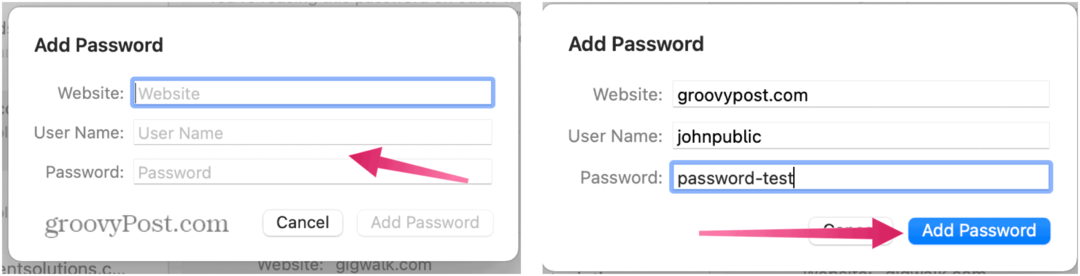
Şifreler Hakkında Bir Kelime
Safari aracılığıyla yeni bir parola eklediğinizde, size güçlü bir parola kullanma seçeneği sunulur. Seçildiğinde, Apple otomatik olarak sekiz veya daha fazla karakter, büyük ve küçük harfler ve en az bir sayı içeren bir parola oluşturur.
Bazen bir web sitesi veya uygulama bu kombinasyona izin vermez. Bu durumlarda, bireysel gereksinimlere uygun bir parola oluşturmanız gerekir. Ne yazık ki, Mac'te mevcut bir şifreyi değiştirdiğinizde, güçlü bir şifre kullanma seçeneği yoktur.
Banka Kartı veya Kredi Bilgilerini Mac'te Kaydetme
aracılığıyla bir web sitesine kredi veya banka kartı bilgileri eklediğinizde Safari, iCloud Anahtar Zinciri, bilgileri daha sonra kullanmak üzere kaydetmenizi önerir. Bunu yaptığınızda, başka bir yerden alışveriş yapmaya çalıştığınızda bu bilgileri kullanmanız için bir uyarı alırsınız.
Kabul ederseniz sistem sadece kart numarasını ve son kullanma tarihini kaydeder. Her seferinde 3 veya 4 dijital güvenlik kodunu eklemeniz gerekecek.
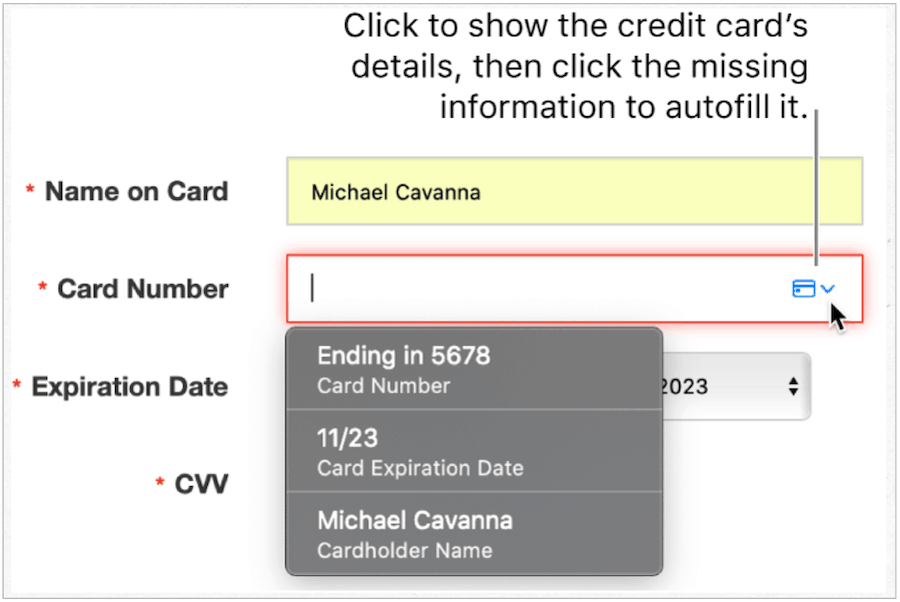
Banka Kartı Bilgilerini Değiştirme
Bankacılık bilgisi değil Mac'te diğer parolalarla birlikte saklanır. Bunun yerine, bunları Safari'de bulabilirsiniz.
Aşağıdaki adımları kullanarak iCloud Anahtar Zinciri'ndeki banka veya kredi kartı bilgilerini değiştirebilir veya silebilirsiniz:
- Aç Safari uygulaması Mac'inizde.
- Seçmek Safari > Tercihler Mac araç çubuğunuzun sol üst tarafında.
- Tıkla Otomatik doldurma sekmesi. Sistem parolanızı kullanarak oturum açın.
- Seçmek Düzenlemek Kredi kartlarının yanında.
- Seçme Ekle Yeni bir banka kartı eklemek için
- vurgulayın kart silmek istiyorsanız, ardından Silmek.
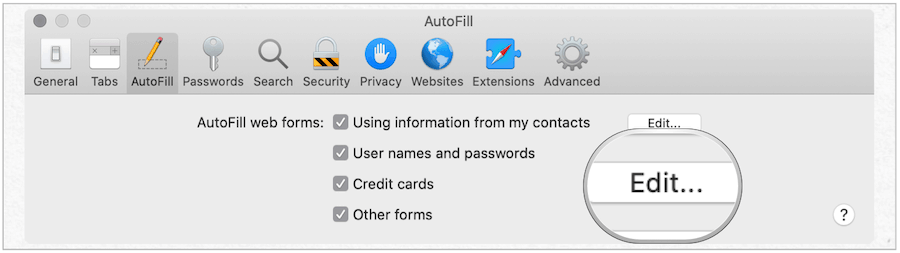
Diğer Şifre Saklama Çözümleri
iCloud Anahtar Zinciri sayesinde, ister önemli parolalarınız ister banka kartı bilgileriniz olsun, kişisel bilgilerinizi güvenle koruyabilirsiniz.
iCloud Anahtar Zinciri, parolaları birden çok aygıtta saklamayı mümkün kıldığı için, birden fazla Apple aygıtı söz konusu olduğunda bu aracı kullanmak mantıklıdır. Ancak, başkaları var Mac için mevcut parola depolama çözümleri. iCloud Anahtar Zinciri gibi, bu çözümlerin çoğu aynı zamanda birden çok aygıt arasında eşzamanlama özelliğine sahiptir.
Birçok üçüncü taraf parola yöneticisi arasında şunlar vardır: 1Şifre, Son Geçiş, ve Dashlane. Bu araçlar, Android ve Windows kullanıcıları için platformlar arası parola yönetimi sağlar; iCloud Keychain'in sahip olmadığı bir şey.